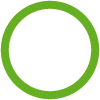
Dal portale www.C4Dzone.com, previa registrazione, è possibile scaricare un “assaggio” delle texture della Arroway. Questa azienda produce textures di assoluta qualità indispensabili per chi voglia cimentarsi con Cinema 4D nella progettazione architettonica e non voglia perder tempo nella ricerca di textures free. Il costo tra l’altro dei vari pacchetti di Textures (wood, metal, tiles etc) è molto competitivo considerando il fatto che coprono le esigenze anche del più smaliziato progettista.
Ho notato però che sia sul sito ufficiale della Arroway (http://www.arroway-textures.com) che nei diversi siti web dedicati a Cinema non si fa menzione di come creare i materiali con tali textures e quali canali utilizzare per configurare al meglio le librerie Arroway; in questo tutorial vedremo brevemente come si presentano e come utilizzarle.
Generalmente ogni texture Arroway (ad esempio l’immagine di un muro in mattoni di cemento) viene proposta “splittata” in 3 canali : le textures adatte per il canale sono riconoscibili dalla lettera indicata nel nome del file (d) per diffusion (b) per bump e (s) per specularity [Fig1.]
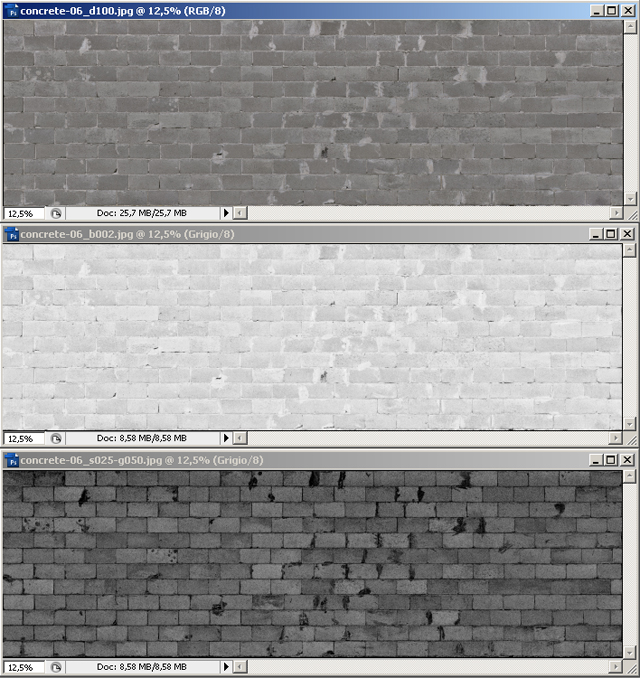 [Fig.1]
[Fig.1]
Accanto alle lettere sono anche indicati i valori numerici da assegnare ai canali: per intenderci la “forza” o meglio in C4D la “luminosità” con la quale applicheremo la texture nel canale adatto
Benchè i materiali siano molto specifici è anche vero che la resa del materiale è un fattore piuttosto soggettivo, la stessa Arroway afferma infatti che da ogni textures se ne possono ottenere infinite altre manipolando i vari canali. E’ vero anche che comunque è meglio seguire un certo metodo e procedere con ordine nella creazione del nostro materiale.
Vediamo l’esempio con il nostro muro in mattoni cementizi (tipo Lecablock per intenderci)
| Nome file Arroway | Canale suggerito | Luminosità | Canale C4D |
| concrete-06_d100.jpg | Diffusion | 100% | Canale Colore |
| Riflessione | |||
| concrete-06_b002.jpg | Bump | 2% | Rilievo |
| concrete-06_s025-g050.jpg | Specularity | 25% | Colore Speculare |
| Speculare | |||
| Displacement |
Nel nostro caso specifico non abbiamo la necessità del canale “Riflessione” (il cemento di questo tipo è piuttosto poroso) ne quella del displacement (per il materiale in questione è sufficiente il canale “rilievo”).
Procediamo quindi creando un materiale nuovo e carichiamo la texture [concrete-06_d100.jpg] al canale colore (attenzione non nel canale diffusione) lasciando al 100% la luminosità, nel canale rilievo carichiamo la texture [concrete-06_b002.jpg] spostando la luminosità al 2% e nel canale Colore Speculare carichiamo la texture [concrete-06_s025-g050.jpg] con la luminosità al 25%.
La scheda del nostro materiale apparirà cosi:
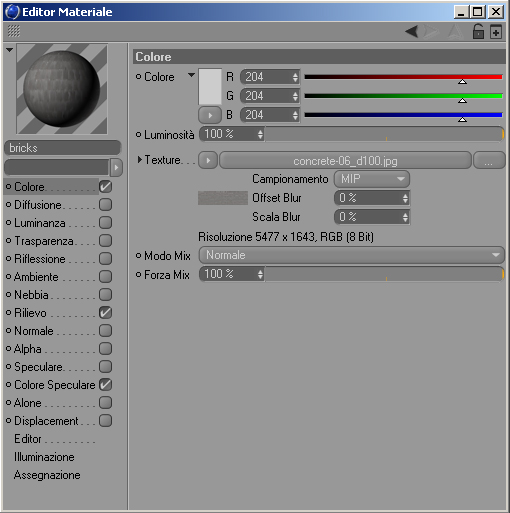 Fig.[2]
Fig.[2]
Utilizzando la scena che potete scaricare all’inizio del tutorial otterrete questo rendering:
 [Fig.3]
[Fig.3]
Per dare maggior realismo al materiale sarà opportuno aggiungere anche il canale “Speculare”. Diamo questi parametri:
Modo Plastico
Larghezza: 75%
Altezza: 20%
Decadenza: 0%
Larghezza interna :0%
Questo canale controlla quanto un materiale è “brillante”: utilizzando questo canale osserviamo come la luminosità della parete del muro di mattoni esposto alla luce diretta del sole aumenti all’aumentare della “larghezza” da noi impostata.
 Fig.4]
Fig.4]
Per questo tipo di “vista” il materiale funziona benissimo ma se avessimo la necessità di avere un render più dettagliato (ad esempio un particolare del muro) sarebbe opportuno aumentare la forza impostata nel canale rilievo dal 2% [Fig.5] al 20% [Fig.6]. Le differenze sono notevoli: il materiale appare più realistico, meno piatto e omogeneo.
 [Fig.5]
[Fig.5]
 [Fig.6]
[Fig.6]
Ovviamente questo è solo un esempio: le textures Arroway comprendono diversi materiali nei quali i canali descritti sono accompagnati anche dal canale riflessione ( nei metalli ad esempio possiamo caricare in questo canale la texture segnata con “s” per simulare delle diversità di comportamneto nella riflessione).
Download: Tutorial_02_arroway


Nessun Commento